在Windows 10系统中,自动更新显卡驱动是一项很有益的功能,可以确保你的电脑始终拥有最新的驱动程序和性能优化。但有时候,显卡也不是越新越好,最新的显卡驱动程序如果不适合我们的电脑,可能会导致兼容性问题。因此,有些伙伴希望能够禁用显卡驱动程序自动更新,今天就来给大家分享如何彻底禁用显卡驱动的更新。

方法一:通过百贝系统更新工具禁止
最简单快速的方法就是下载“百贝系统更新工具”,它不仅可以一键禁用显卡驱动更新,还能帮你管理其他软件的自动更新功能,再也不用担心那些时不时跳出来的恼人更新提示啦。

 好评率97%
好评率97%  下载次数:4822179
下载次数:4822179 启动百贝系统更新工具后,只需要选择需要禁用的事项,如Windows的自动更新,点击“禁用更新”即可。当系统更新被禁用时,通过系统更新推送的驱动更新自然也会被阻止。
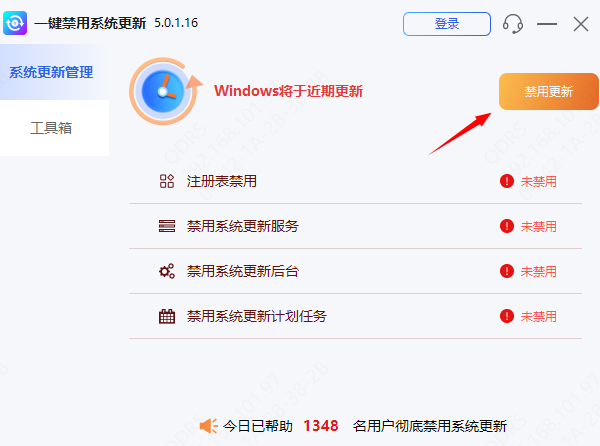
方法二:通过组策略禁止
1、按下“Win+R”组合键,输入“gpedit.msc”,回车打开组策略编辑器。
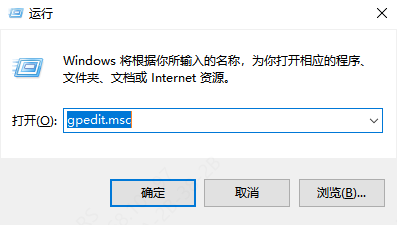
2、在组策略编辑器中,依次展开“计算机配置”>“管理模板”>“系统”>“Internet通信管理”>“Internet通信设置”。
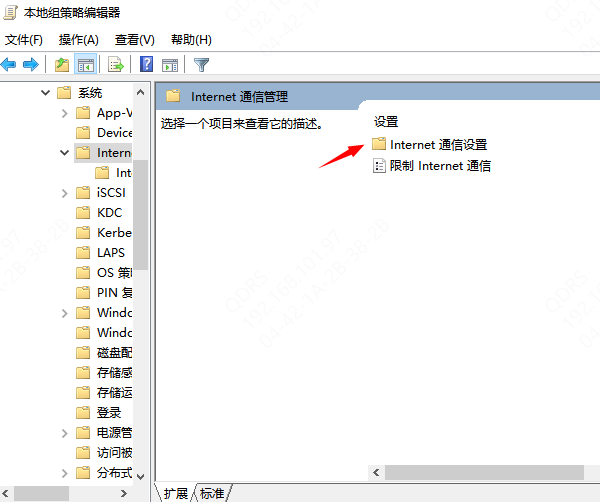
3、找到“关闭Windows更新设备驱动程序搜索”,双击打开,选择“已启用”,然后点击“确定”保存设置。
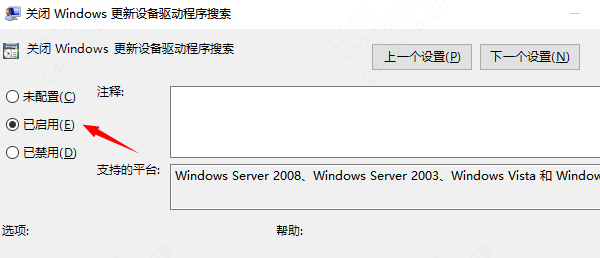
方法三:在系统设置中禁止
1、右键点击桌面上的“此电脑”,选择“属性”。点击左侧的“高级系统设置”,在弹出的窗口中点击“硬件”选项卡,然后选择“设备安装设置”。
2、选择“否,让我选择要执行的操作”,并勾选“从不安装来自Windows更新的驱动程序软件”,最后点击“保存更改”。
以上就是win10显卡驱动禁止更新的方法,希望对你有帮助。如果遇到网卡、显卡、蓝牙、声卡等驱动的相关问题都可以下载“驱动人生”进行检测修复,同时它还支持驱动下载、驱动安装、驱动备份等等,可以灵活的安装驱动。

 好评率97%
好评率97%  下载次数:5322734
下载次数:5322734 


